3 načini za povezavo s skritim omrežjem Wi-Fi v sistemu Windows
Miscellanea / / April 04, 2023
Wi-Fi je običajno na voljo na mestih, kot so kavarne in knjižnice, kjer se lahko povežete z računalnikom. Ta omrežja Wi-Fi oddajajo svoja imena, da so vidna na seznamu razpoložljivih brezžičnih omrežij. Vendar pa obstajajo skrita omrežja Wi-Fi, ki ne oddajajo svojega SSID, kar pomeni, da morate poznati njihovo omrežno ime, geslo in varnostne informacije, da se povežete z njimi. Če že poznate informacije, so tukaj trije načini za povezavo s skritim omrežjem Wi-Fi v sistemu Windows.
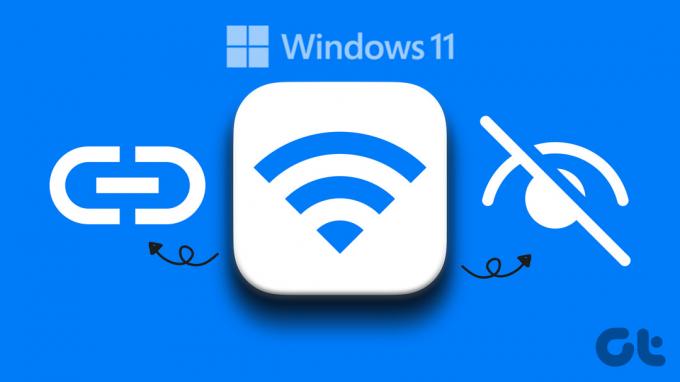
Skrito omrežje v bistvu ne pomeni, da je varno. To je samo način, da preprečite, da bi omrežje doseglo vse uporabnike, ki iščejo Wi-Fi povezava. No, bistvena razlika med skritim Wi-Fi in običajnim je, da boste morali pri skritem Wi-Fi vedeti ime in geslo za Wi-Fi. V nasprotju s tem je v neskritem omrežju Wi-Fi vse, kar potrebujete, njegovo geslo.
Predpogoji za povezavo s skritim omrežjem Wi-Fi
Preden preidemo na korake za povezovanje omrežja Wi-Fi z računalnikom z operacijskim sistemom Windows, obstajajo posebne zahteve. Vedeti morate naslednje;
- Ime ali SSID (Service Set Identifier) omrežja Wi-Fi.
- Geslo za skrito omrežje, če obstaja.
- Vrsta šifriranja (WEP, WPA-PSK, WPA2-PSK), ki jo uporablja omrežje Wi-Fi.
Vse podrobnosti v zvezi z Wi-Fi najdete v nastavitvah usmerjevalnika, vključno z vrsto šifriranja.
1. Kako dodati skrito omrežje Wi-Fi z opravilno vrstico
To je eden najhitrejših načinov za povezavo z a skrito omrežje, in postopek za to je precej preprost. Začnimo.
Korak 1: Kliknite ikono omrežja (globus) v opravilni vrstici Windows.
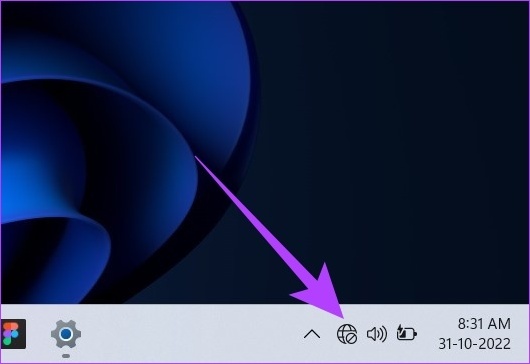
2. korak: Pojdite na Wi-Fi s klikom na puščico.
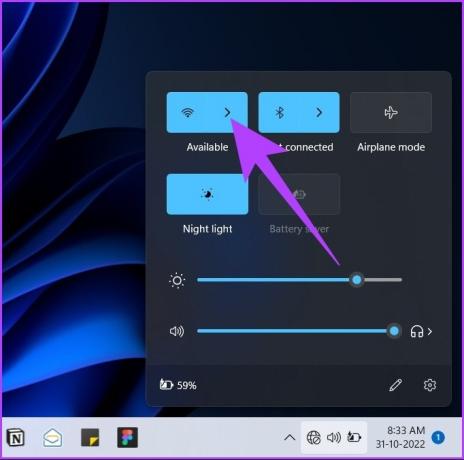
3. korak: izberite skrito omrežje.
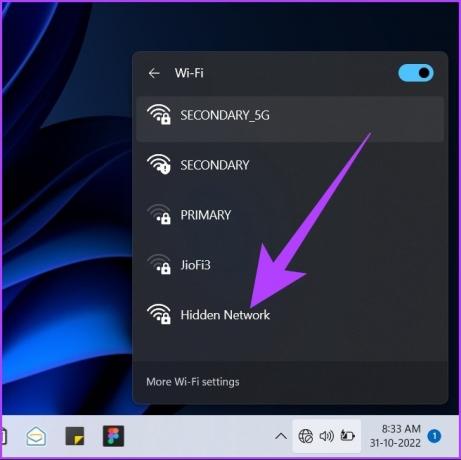
4. korak: Kliknite Poveži v razširjenem skritem razdelku omrežja.

5. korak: V besedilno polje vnesite ime omrežja Wi-Fi in kliknite Naprej.
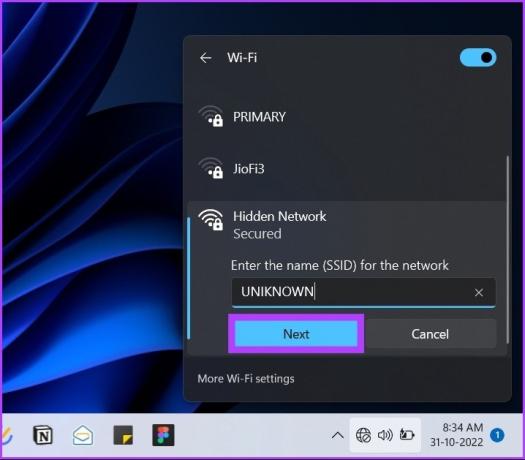
6. korak: V besedilno polje vnesite geslo in kliknite Naprej.

Če se poverilnice ujemajo, bo razdelek Skrito omrežje prikazal poziv z vprašanjem, ali želite omogočiti odkrivanje vašega računalnika v skritem omrežju. Microsoft priporoča, da kliknete Da, če ste v domačem omrežju. No, če ste na javno omrežje, izberite Ne.
No, to je približno to. Končali ste. Vaš računalnik se poveže s skritim omrežjem Wi-Fi. Toda kaj, če v opravilni vrstici sistema Windows manjka ikona omrežja globus? Obstaja še en način povezovanja z nastavitvami.
2. Povežite se s skritim Wi-Fi z nastavitvami
Korak 1: Pritisnite tipko Windows, vnesite nastavitvein pritisnite Enter.
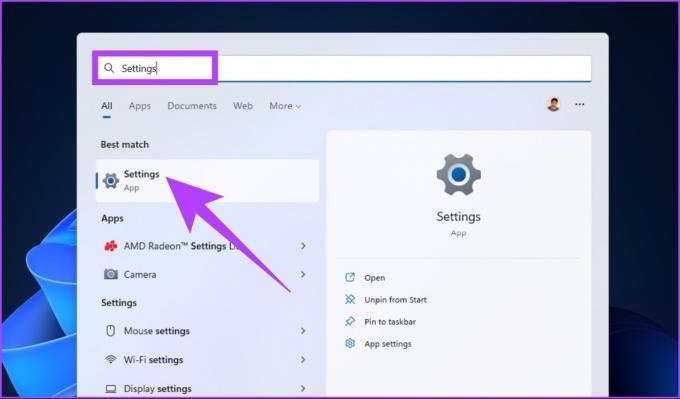
2. korak: Kliknite »Omrežje in internet« in izberite Wi-Fi.
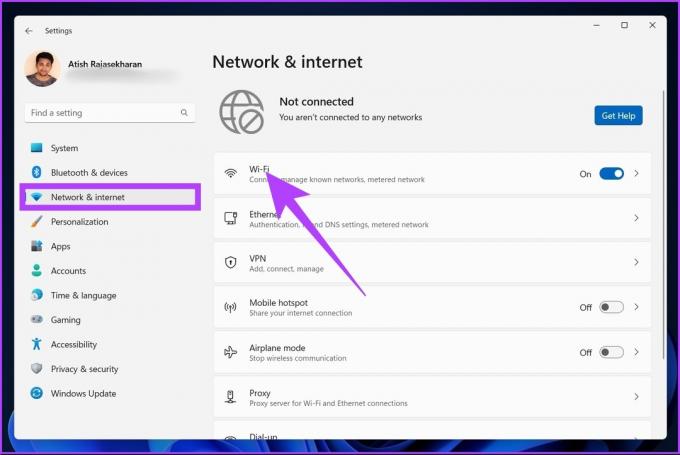
3. korak: Zdaj pojdite na »Upravljanje znanih omrežij.«
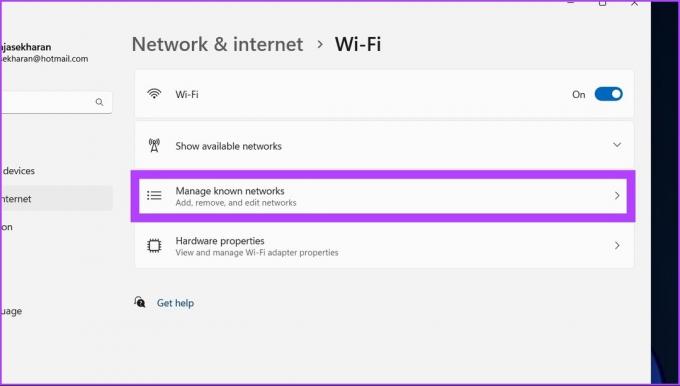
4. korak: Kliknite gumb Dodaj omrežje poleg možnosti »Dodaj novo omrežje«.

5. korak: V oknu »Dodaj novo omrežje« vnesite ime omrežja, izberite spustni meni Vrsta varnosti in izberite možnost.
Če niste prepričani, kaj izbrati, izberite »WPA2-Personal AES«, ki deluje za večino omrežij.

6. korak: Vnesite varnostni ključ. Za hitrejši dostop omogočite oba Povežite se samodejno in možnosti »Poveži, tudi če to omrežje ne oddaja« in na koncu kliknite Shrani.
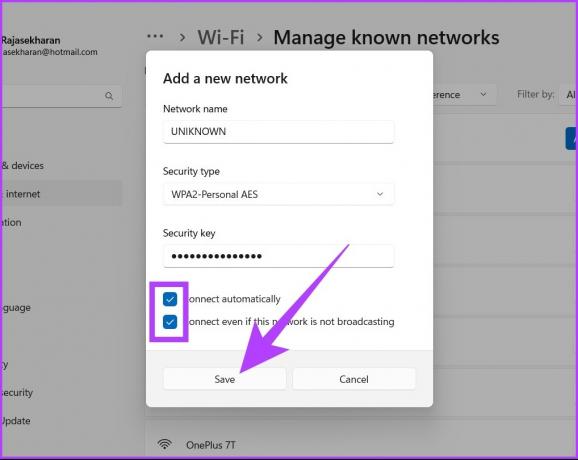
Tukaj imaš! Vaš računalnik z operacijskim sistemom Windows se bo povezal z omrežjem Wi-Fi. To storite v nastavitvah. Vendar pa obstaja še en način za povezavo z Wi-Fi prek nadzorne plošče. Preverite naslednjo metodo.
Pridružite se skritemu omrežju Wi-Fi v sistemu Windows prek nadzorne plošče
Korak 1: Pritisnite tipko Windows na tipkovnici, vnesite Nadzorna plošča, in pritisnite Enter.
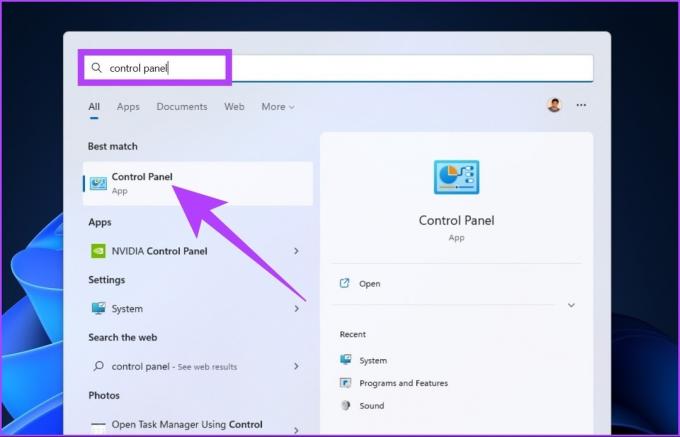
2. korak: Pojdite na »Središče za omrežje in skupno rabo«.

3. korak: pod »Spremeni svoje omrežne nastavitve« kliknite »Nastavi novo povezavo ali omrežje.«
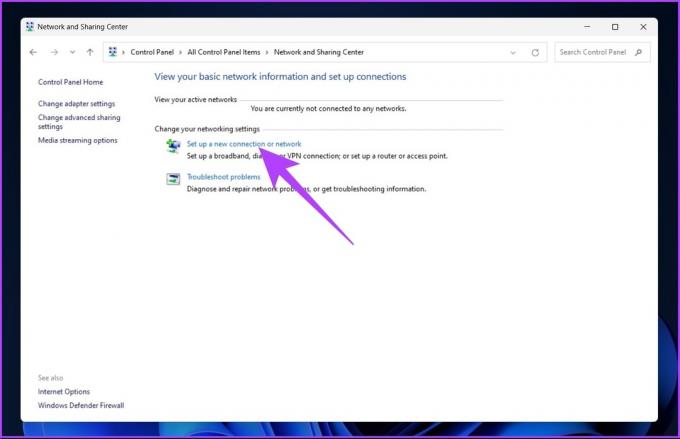
4. korak: V novem oknu kliknite »Ročna povezava z brezžičnim omrežjem« in kliknite Naprej.

5. korak: Vnesite varnostne informacije omrežja Wi-Fi.
Če niste prepričani, kaj izbrati, izberite »WPA2-Personal AES«, ki deluje za večino omrežij.
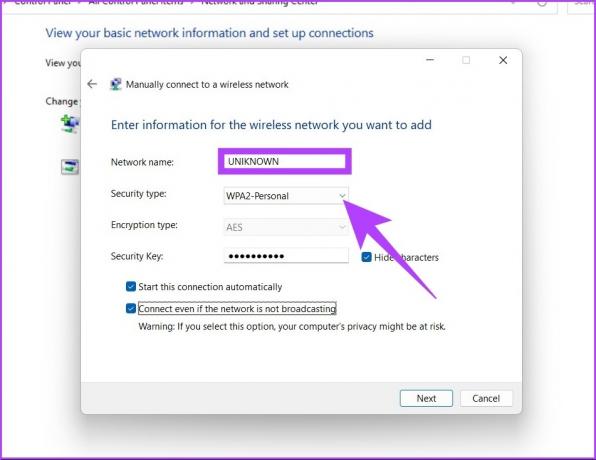
6. korak: potrdite polja zraven »Samodejno se poveži« in »Poveži se, tudi če to omrežje ne oddaja« in kliknite Shrani.

Prikaže se okno, ki navaja, da ste uspešno dodali skrito omrežje. In ypovezani bomo z omrežjem Wi-Fi.
Kaj pa, če se Windows ne more povezati s skritim omrežjem
Iz več razlogov se ne morete povezati s skritim omrežjem. Eden najpogostejših razlogov je sprememba poverilnic za Wi-Fi ali morda a Omrežni adapter težava. Splošno odpravljanje težav bo pomagalo, če gre za težavo z adapterjem. Sledite spodnjim korakom.
Korak 1: Pritisnite tipko Windows na tipkovnici, vnesite Odpravljanje težav z nastavitvamiin pritisnite Enter.
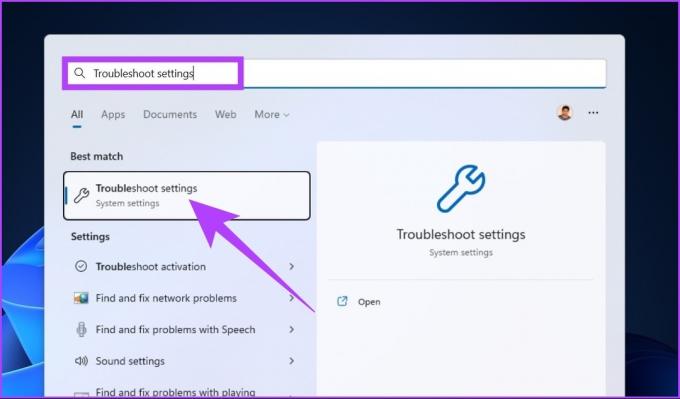
2. korak: pod oknom za odpravljanje težav pojdite na Druga orodja za odpravljanje težav.

3. korak: Pomaknite se navzdol in pritisnite gumb Zaženi poleg možnosti Omrežni adapter.
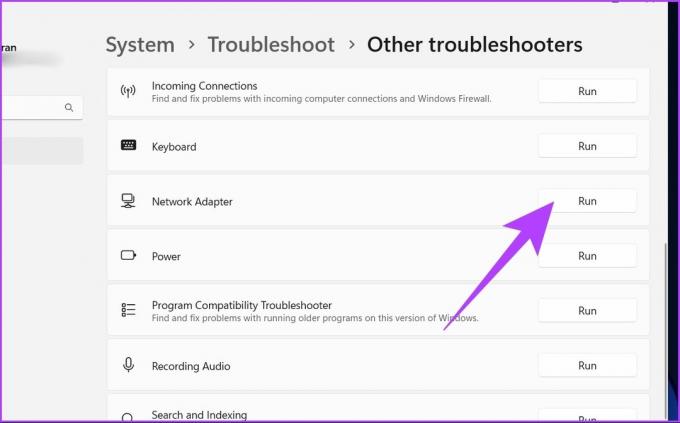
4. korak: Zdaj izberite Wi-Fi in kliknite Naprej.
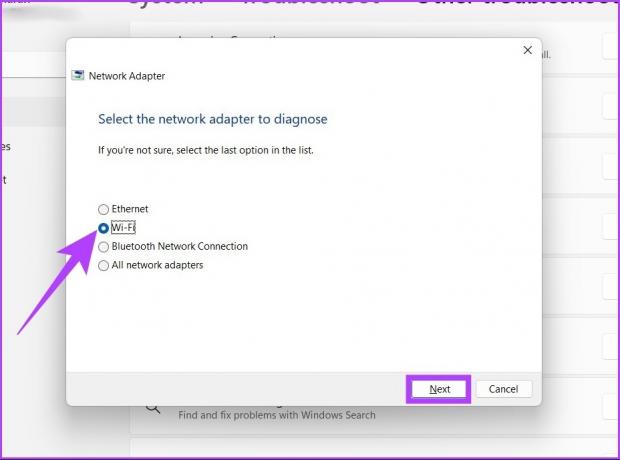
Sledite navodilom na zaslonu. Odpravljalec težav bo poskušal poiščite težavo in jo rešite. Toda če se vrne z "Odpravljanje težav ni bilo mogoče prepoznati težave," to običajno pomeni, da so bile poverilnice za Wi-Fi spremenjene. Če ste povezani, vendar ni interneta, si oglejte te najboljši načini za popravilo povezave Wi-Fi, vendar brez internetnih težav.
Pogosta vprašanja o povezovanju s skritim omrežjem Wi-Fi
SSID in geslo najdete tako, da se prijavite v usmerjevalnik s poverilnicami usmerjevalnika in odprete brezžične nastavitve.
Zaradi zaščite vaše zasebnosti in varnosti je bolje, da se ne povežete z neznanim skritim omrežjem, če omrežje ni znano.
Povežite se z nevidnim omrežjem
Obstaja veliko primerov uporabe skritih omrežij Wi-Fi. Ne zagotavlja visokokakovostne varnosti, vendar ostanete izven omrežja vsaj varujete svoje omrežje pred vsiljivci in nepovabljenimi uporabniki. Poleg tega, če nekdo zahteva Wi-Fi, imate možnost, da ga ne delite brez skrbi, da bo izvedel. 😉
Nazadnje posodobljeno 2. novembra 2022
Zgornji članek lahko vsebuje pridružene povezave, ki pomagajo pri podpori Guiding Tech. Vendar to ne vpliva na našo uredniško integriteto. Vsebina ostaja nepristranska in verodostojna.



